Flash动画教程:ActionScript编辑器(13)
来源:互联网 作者:未知 发布时间:2010-11-10 14:29:18 网友评论 0 条
7.8 闪 电 效 果
下面将通过AcionScript命令制作闪电效果,该闪电效果是由一定数量的“闪光段”替身组成。每节“闪光段”的长度和旋转角度都是不定的,这可以用Random(随机函数)来实现。而“闪光段”的粗细则是从大到小变化的。第1个“闪光段”的位置是固定的,而第2个“闪光段”的位置是利用前一个“闪光段”的长度和旋转角度通过三角函数计算出来的。
 制作闪电的具体操作步骤如下:
制作闪电的具体操作步骤如下:
(1) 选择Insert→New Symbol命令,打开Create New Symbol对话框,在Name文本框中输入“闪光段”,单击OK按钮,如图7-34所示,创建一个新的电影夹来制作闪电效果的最原始部分。
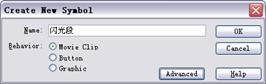
(2) 选择矩形工具,创建一个矩形,并将边线删除,如图7-35所示。
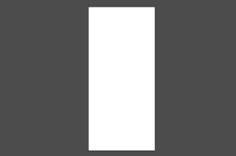
(3) 选择油漆桶工具,在Color Mixer面板中选择Linear渐变,将中间的颜色块设为白色,两边的颜色块设为深蓝色,并将Alpha的值设为0%,然后对矩形进行渐变处理,效果如图7-36所示。
(4) 按照第(3)步的操作,再制作两个半圆,并分别将其放置在矩形的两端,并将中心点拖放到上面的半圆圆心,效果如图7-37所示。
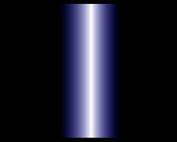

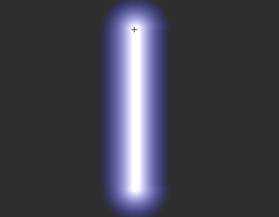
(5) 返回到场景中,将“闪光段”拖到场景中,并在Properties面板中的Instance Name文本框中将其命名为basic,第1个关键帧后加入一个关键帧,整个动画只有两个关键帧,如图7-38所示。

- 2009-10-11
- 2009-10-10
- 2009-10-11
- 2009-10-11
- 2011-02-02
- 2009-10-10
- 2009-10-10
- 2009-10-11
- 2010-05-16
- 2009-10-11
- 2010-05-16
- 2009-10-10
- 2009-10-11
- 2010-05-16
- 2009-10-11
关于我们 | 联系方式 | 广告服务 | 免责条款 | 内容合作 | 图书投稿 | 招聘职位 | About CG Time
Copyright © 2008 CGTime.org Inc. All Rights Reserved. CG时代 版权所有